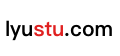Düşük kodlu geliştirme platformunun SSO'sunun bir yinelemesini kaydedin - WEB'e gömülü mini programın oturum açması ve PC tarafındaki WeChat tarama kodu oturum açması
WeChat uygulaması WEB girişini ve PC tarafı WeChat kod tarama girişini içerir.Zor değil, ancak BAAS platformum, düşük kodlu geliştirme platformum ve WeChat uygulamam dahil olmak üzere birçok değişiklik içeriyor. Özel bir not alın.
1. WeChat uygulaması gömülü WEB girişi.
Sorun çözüldü: WEB'i WeChat mini programına yerleştirin, yerel mini program oturum açma düğmesine tıklayın ve mini program oturum açma işlemini gerçekleştirin.Yerleşik WEB'in aynı anda oturum açması nasıl etkinleştirilir?
Fikir:
1. WEB'e gömülü olan ve çalışması için oturum açmayı gerektiren sayfalar için.
Bu sayfayı açarken giriş yapıp yapmadığınızı belirleyin. Oturum açmadıysanız yerel sayfa görüntülenir ve oturum açma düğmesi görünür.
Mini programda oturum açıldıysa, gömülü WEB sayfası görüntülenir ve oturum açma bilgileri (token, kullanıcı bilgileri dahil) URL üzerinden iletilir. WEB sayfası parametreleri aldıktan sonra, token JWT doğrulama arayüzüne gönderilir. Doğrulama için BAAS platformunun onaylanması ve doğrulamanın geçilmesi (ayrıca Doğrulama gerekmez), giriş ile ilgili işlemleri gerçekleştirin.
2. Oturum açmadığınızda, mini programda oturum açmak ve sayfayı yenilemek için oturum aç düğmesine tıklayın.
2. Oturum açmak için PC'deki mini programın QR kodunu tarayın
Fikir:
1. PC'de QR kodu oluşturun
QR kodu oluştur: Bilgisayardaki QR kodunu tarayarak oturum açmak için gereken mini programa ayrılmış sayfanın yolunun sonuna sahne parametresini ekleyin. Sahne parametreleri rastgele oluşturulur. Ardından, bu mini programın URL'sini bir mini program QR koduna oluşturmak için BAAS platformunun mini program QR kodları oluşturmaya yönelik özel arayüzünü çağırın.
QR kodunu saklayın: Oluşturulan QR kodu URL'sini yerel olarak saklayın; 1 saat boyunca geçerli olacaktır.
QR kodu göründüğünde: Oturum açma modu açıldığında, varsayılan oturum açma yöntemi, oturum açmak için WeChat kodunu taramaktır. Yerel olarak geçerli bir oturum açma QR kodunun olup olmadığını belirleyin ve yoksa bir tane oluşturun.
2. WeChat kodunu tarayın ve oturum açın
WeChat'te oturum açmak için QR kodunu tarayın ve mini programın PC tarafında sahne parametreleriyle oturum açmak için QR kodunu taramak için özel sayfayı açın.
Bu normal oturum açma işleminden biraz farklıdır.Sahne parametrelerini BAAS platformunun küçük program oturum açmaya özel arayüzüne göndermeniz gerekir.
BAAS platformu, küçük program oturum açma arayüzünde bazı değişiklikler yaptı: sahne parametresini son json çıktısına ekleyin ve çıktısı alınacak oturum açma verilerini, verileri çıkarmadan önce redis'te saklayın (bunu bir dizeye dönüştürün ve ardından saklayın).
Mini programa giriş yaptıktan sonra başarılı giriş mesajı görüntülenir. Ve "Mini Programdan Çıkış" butonu ekrana gelir.Mini Programdan çıkmak için bu butona tıklayın (bu Mini Programdan çıkmamayı ve bir sonraki oturum açmak için QR kodu taradığınızda "Giriş" butonunun görünmesini önlemek içindir)
3. PC'de otomatik oturum açma
PC'de oturum açma QR kodu göründükten sonra, her 5 saniyede bir (çok hızlı ve gereksiz) yoklama yaparak özel bir islogin arayüzünü yoklamaya başlar. Parametre sahnesi ile. Arayüz false değerini döndürürse, 5 saniye sonra tekrar talep edin.Dönüş yanlış değil, giriş bilgisi ise, yoklamayı durdurun, giriş bilgilerinden tokenı alın ve doğrulama için BAAS platformunun JWT doğrulama arayüzüne gönderin. doğrulama yapıldıktan sonra giriş işlemi gerçekleştirilir.
Bu arayüz bu yinelemede yenidir. Sahneye göre redis'te karşılık gelen verilerin olup olmadığını belirler. Değilse, false değerini döndürün.Varsa, ilgili verileri redis'ten alın, json'a dönüştürün ve sonra geri dönün.Geri dönmeden önce, redis'teki ilgili verileri silin.

关注我的微信公众号